 Tutoriel système
Tutoriel système
 Série Windows
Série Windows
 Introduction aux dernières fonctionnalités de win10 version 1903
Introduction aux dernières fonctionnalités de win10 version 1903
Introduction aux dernières fonctionnalités de win10 version 1903
Après que Microsoft ait à nouveau lancé la nouvelle version win101903, les amis doivent être curieux de savoir quelles nouvelles fonctionnalités Microsoft a lancées dans cette mise à jour. À la connaissance de l'éditeur, en plus de corriger des bugs et des défauts fonctionnels de la version précédente, cette mise à jour ajoute également du nouveau contenu comme des applications intégrées désinstallables, un Light Theme à effet acrylique, un fond mixte noir et blanc, et plus.
Nouvelles fonctionnalités de la dernière version 1903 de Win10
1. Les applications intégrées peuvent être désinstallées
Le système Win10 possède diverses applications intégrées, désormais win101903 peut désinstaller certaines applications intégrées.
La désinstallation est limitée aux applications générales. Quant à Edge et App Store, elle ne peut pas être désinstallée. Après tout, elle impliquera de nombreuses fonctions sous-jacentes de Win10.
2. Thème clair avec effet acrylique
Le thème clair est une fonctionnalité nouvellement ajoutée de Win10 19H1
Comprenant le gestionnaire de ressources, le panneau de paramètres, le menu contextuel, la liste de raccourcis, le champ de recherche Cortana et le centre de notification, vous pouvez le voir. l'effet acrylique est chargé du thème Light Theme.
Même certaines icônes et textes de la barre des tâches ont été remplacés par un nouveau style plus adapté aux interfaces de couleur claire.
C'est juste que l'arrière-plan des icônes du menu Démarrer n'a pas été ajusté et il semble toujours un peu incohérent
Mais vous pouvez ajuster la couleur du thème pour qu'elle corresponde mieux au nouveau thème. De nouvelles icônes ont été activées dans la barre des tâches de la version 19 H1 de Light Theme.
3. Fond mixte noir et blanc
De nombreux amis ont essayé le mode nuit de 1809, et l'effet est plutôt bon. Sur cette base, le nouveau 19H1 intègre Light Theme. Dans , vous trouverez de nouvelles fonctionnalités de personnalisation des couleurs.
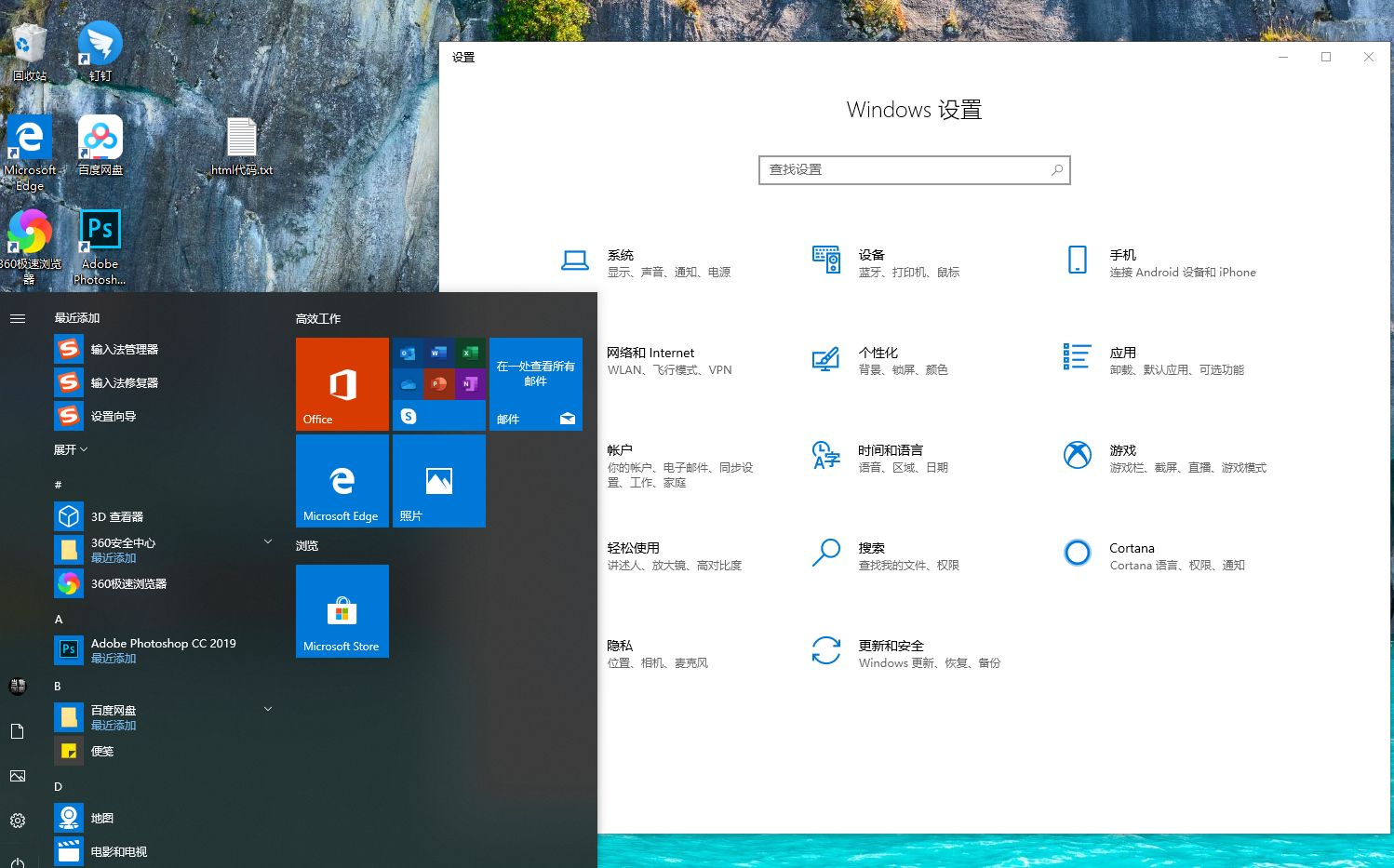
4. La barre de recherche et le menu Démarrer sont séparés
La barre de recherche et le menu Démarrer commenceront à être séparés dans Win10 19H1. On dit que cette décision rendra le menu Démarrer plus fluide.
Win10 19H1 comptera automatiquement la fréquence d'utilisation de chaque application du système et affichera automatiquement l'application la plus fréquemment utilisée en haut du panneau.
De plus, il affichera également les fichiers récemment utilisés, un peu à la manière de l'ère Win7.
De plus, une fonction Time Line a été ajoutée à côté du panneau, qui peut être ouverte en un clic.
5. Système et espace réservé
est une fonction nouvellement ajoutée sous le label Win10 19H1→, qui prend beaucoup de place.
C'est une partie de l'espace réservé par le système d'exploitation à l'avance pour empêcher le lecteur C d'être rempli et de ne pas pouvoir télécharger les mises à jour. Pour parler franchement, il s'agit d'un mécanisme d'autoprotection.
Les utilisateurs ne sont pas autorisés à utiliser cette partie de l'espace, ce qui signifie que même si vous remplissez le lecteur C, le système d'exploitation peut toujours fonctionner normalement ou mettre à jour vers la dernière version via cette partie de l'espace.
Bien entendu, la taille ici est principalement liée à la configuration de l'ordinateur de l'utilisateur. Plus la mémoire est grande, plus l'espace réservé est grand.
6. Les fichiers prennent en charge les noms vides
Windows a toujours identifié chaque fichier par son nom de fichier. Si un fichier n'a pas de nom, le système vous demandera d'abord jusqu'à ce que vous trouviez un nom avant de l'enregistrer.
À partir de Win10 19H1, même si vous n'avez pas pensé à un nom à ce moment-là, vous pouvez d'abord l'enregistrer.
Mais cette fonction a une condition préalable, c'est-à-dire que le système doit avoir la fonction d'affichage des extensions de fichiers activée, sinon le nom sera utilisé comme nom de fichier par défaut.
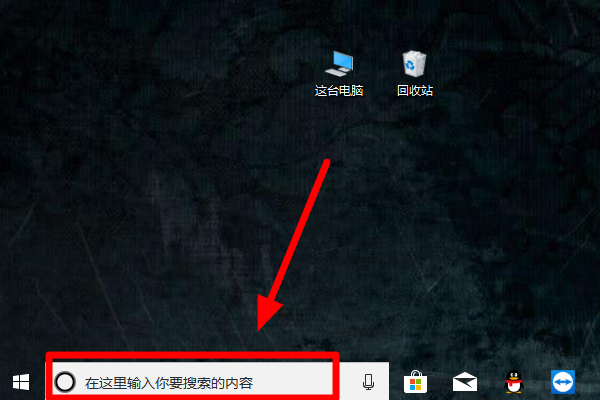
7. Le Bloc-notes n'enregistre pas l'invite étoile
Dans 19H1, un petit point culminant est lorsque le fichier actuel est modifié mais n'est pas enregistré. Une marque apparaîtra devant le nom du fichier.
Cette fonction est en fait très similaire à une fonction de WPS, simple mais très pratique.
De plus, le Bloc-notes 19H1 prend également en charge les fins de ligne Unix/Linux (LF) et les fins de ligne Macintosh (CR),
de sorte que lorsque les développeurs copient du contenu depuis Linux, le Bloc-notes peut toujours conserver le contenu pertinent dans Format.
8. Vous pouvez suspendre les mises à jour
Dans la nouvelle version 19H1, vous constaterez que son interface a encore changé.
En plus de faciliter la distinction des partitions fonctionnelles, Win10 ajustera intelligemment l'heure de redémarrage de la mise à jour en fonction de l'heure et de la fréquence d'utilisation de l'utilisateur.
Cependant, une chose à noter est que cette fonction n'est pas activée par défaut
Les amis intéressés peuvent entrer →→→ pour l'activer manuellement.
9. Modification de l'heure d'affichage de la date
Dans la nouvelle version de Win10 19H1, vous constaterez que toutes les dates dans le gestionnaire de ressources adoptent une forme de présentation plus conviviale.
PS : Comme hier, tout à l'heure, aujourd'hui, etc.
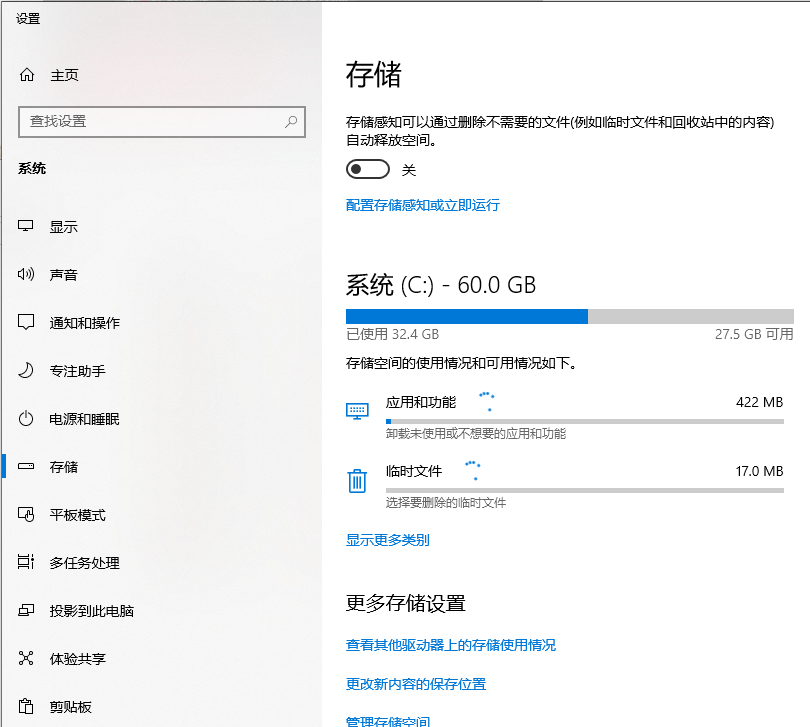
10. Les fichiers téléchargés sont triés par heure par défaut
Le dossier de téléchargement a également été légèrement modifié et peut être automatiquement classé en fonction de l'heure de téléchargement.
Bien sûr, vous pouvez également lui redonner son aspect d'origine en cliquant avec le bouton droit →→.
11. Curseur de réglage de la luminosité
Si vous utilisez un ordinateur portable et travaillez souvent la nuit, Win10 19H1 n'ajustera plus automatiquement la luminosité lorsque l'alimentation est branchée.
Les avantages sont évidents, par exemple, vos yeux ne seront pas instantanément aveuglés par le chargement de votre ordinateur portable.
De plus, le centre de notification a également changé. Un nouveau curseur de luminosité remplace l'ancien bouton de luminosité, qui est plus pratique et intuitif.
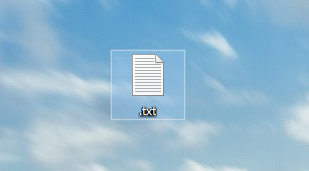
12. Vous pouvez modifier directement le centre de notification.
De nombreuses personnes ont utilisé les boutons du centre de notification, nous l'avons ajusté via le panneau des paramètres.
Mais dans 19H1, vous constaterez que cette étape devient plus pratique. Faites un clic droit et sélectionnez « Modifier les actions rapides », puis suivez les invites pour dissocier ou ajouter.
13. Les ordinateurs à écran tactile peuvent installer des polices par glisser-déposer.
Le panneau de polices a été légèrement modifié et une barre d'installation rapide a été ajoutée. Lorsque vous l'utilisez, faites simplement glisser le fichier de police dans la zone de sélection pour terminer. installation.
En tant qu'utilisateur d'écran tactile, je peux clairement ressentir le côté pratique de ce nouveau changement.
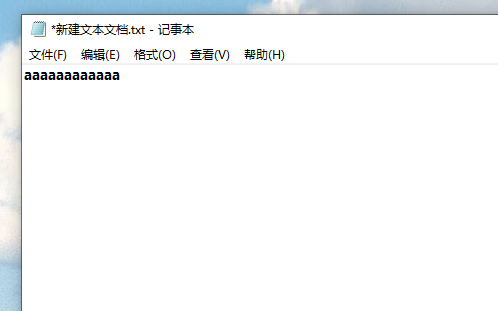
14. Ajouter une méthode de clé de sécurité aux options de connexion
Les paramètres de sécurité de Win10 19H1 sont plus abondants. Entrez dans le panneau "Options de connexion" et vous trouverez de nombreux modules différents de 1809.
Par exemple, le visage Windows Hello, l'empreinte digitale Windows Hello, le code PIN Windows Hello, etc.
Mais en fait, il ne s'agit que d'une nouvelle version qui a réglé les fonctions d'origine. Le seul changement est la "clé de sécurité" nouvellement ajoutée. .
15. Effet acrylique du panneau de connexion
De nombreux amis manquent les effets spéciaux du verre dépoli de l'ère Win7. Bien que l'acrylique soit également très cool, ils ont toujours l'impression qu'il manque quelque chose.
L'un des changements majeurs dans Win10 19H1 est l'ajout d'une bénédiction en verre dépoli sur le panneau de connexion. L'effet réel est très éblouissant, faites-en l'expérience par vous-même.
16. Game Bar est de retour
Xbox Game Bar a été modifiée plusieurs fois, et on peut dire que chaque version est la même. À l’ère Win10 19H1, Bar ne peut plus être décrit.
Heureusement, la conception de l'interface est relativement simple, les fonctions de base sont claires en un coup d'œil et elle prend également en charge les couleurs sombres et claires.
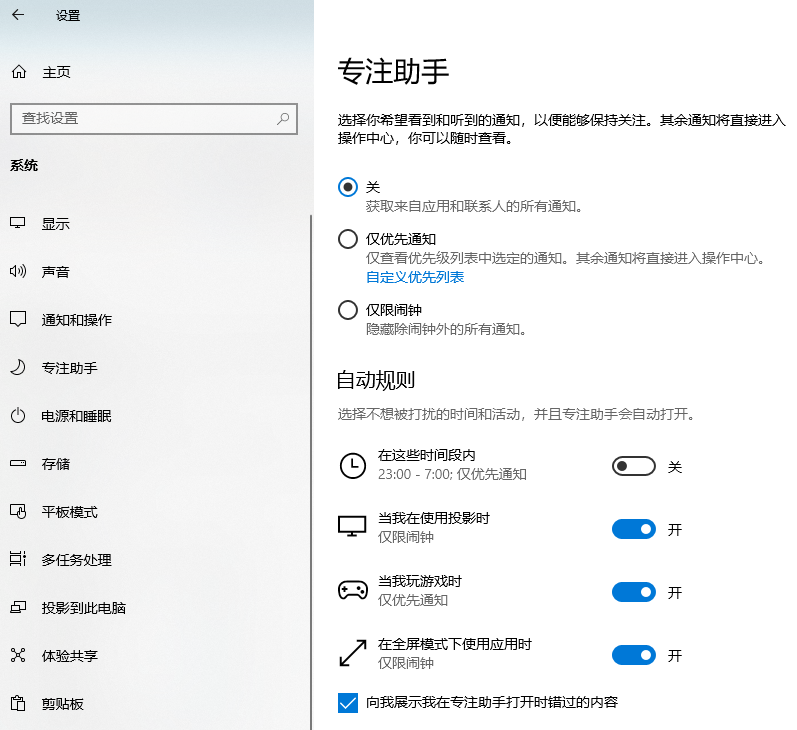
Ce qui précède est le contenu détaillé de. pour plus d'informations, suivez d'autres articles connexes sur le site Web de PHP en chinois!

Outils d'IA chauds

Undresser.AI Undress
Application basée sur l'IA pour créer des photos de nu réalistes

AI Clothes Remover
Outil d'IA en ligne pour supprimer les vêtements des photos.

Undress AI Tool
Images de déshabillage gratuites

Clothoff.io
Dissolvant de vêtements AI

Video Face Swap
Échangez les visages dans n'importe quelle vidéo sans effort grâce à notre outil d'échange de visage AI entièrement gratuit !

Article chaud

Outils chauds

Bloc-notes++7.3.1
Éditeur de code facile à utiliser et gratuit

SublimeText3 version chinoise
Version chinoise, très simple à utiliser

Envoyer Studio 13.0.1
Puissant environnement de développement intégré PHP

Dreamweaver CS6
Outils de développement Web visuel

SublimeText3 version Mac
Logiciel d'édition de code au niveau de Dieu (SublimeText3)
 Solution au problème selon lequel le pack de langue chinoise ne peut pas être installé sur le système Win11
Mar 09, 2024 am 09:48 AM
Solution au problème selon lequel le pack de langue chinoise ne peut pas être installé sur le système Win11
Mar 09, 2024 am 09:48 AM
Solution au problème selon lequel le système Win11 ne peut pas installer le pack de langue chinoise Avec le lancement du système Windows 11, de nombreux utilisateurs ont commencé à mettre à niveau leur système d'exploitation pour découvrir de nouvelles fonctions et interfaces. Cependant, certains utilisateurs ont constaté qu'ils ne parvenaient pas à installer le pack de langue chinoise après la mise à niveau, ce qui perturbait leur expérience. Dans cet article, nous discuterons des raisons pour lesquelles le système Win11 ne peut pas installer le pack de langue chinoise et proposerons des solutions pour aider les utilisateurs à résoudre ce problème. Analyse des causes Tout d'abord, analysons l'incapacité du système Win11 à
 Solution pour Win11 impossible d'installer le pack de langue chinoise
Mar 09, 2024 am 09:15 AM
Solution pour Win11 impossible d'installer le pack de langue chinoise
Mar 09, 2024 am 09:15 AM
Win11 est le dernier système d'exploitation lancé par Microsoft. Par rapport aux versions précédentes, Win11 a considérablement amélioré la conception de l'interface et l'expérience utilisateur. Cependant, certains utilisateurs ont signalé avoir rencontré le problème de l'impossibilité d'installer le module linguistique chinois après l'installation de Win11, ce qui leur a posé des problèmes lors de l'utilisation du chinois dans le système. Cet article fournira quelques solutions au problème selon lequel Win11 ne peut pas installer le pack de langue chinoise pour aider les utilisateurs à utiliser le chinois en douceur. Tout d’abord, nous devons comprendre pourquoi le pack de langue chinoise ne peut pas être installé. D'une manière générale, Win11
 Comment définir les performances du processeur au maximum dans Win11
Feb 19, 2024 pm 07:42 PM
Comment définir les performances du processeur au maximum dans Win11
Feb 19, 2024 pm 07:42 PM
De nombreux utilisateurs trouvent que l'ordinateur ne fonctionne pas suffisamment bien lorsqu'ils utilisent le système Win11. Ils souhaitent améliorer les performances du processeur, mais ils ne savent pas comment le faire. Ce qui suit présentera en détail comment régler les performances du processeur au niveau le plus élevé dans le système Win11 pour rendre votre ordinateur plus efficace. Méthode de paramétrage : 1. Cliquez avec le bouton droit sur « Ce PC » sur le bureau et sélectionnez « Propriétés » dans la liste des options. 2. Après avoir accédé à la nouvelle interface, cliquez sur « Paramètres système avancés » dans « Liens associés ». 3. Dans la fenêtre qui s'ouvre, cliquez sur l'onglet "Avancé" en haut, puis cliquez sur le & en bas de "Performances".
 Nouvelles fonctionnalités iPadOS18
Jun 12, 2024 pm 10:41 PM
Nouvelles fonctionnalités iPadOS18
Jun 12, 2024 pm 10:41 PM
Tôt ce matin, Apple a officiellement lancé iPadOS18. Ce système possède non seulement les fonctions classiques d'iOS18, mais ajoute également des fonctions uniques, telles que la prise en charge des calculateurs de notes mathématiques, etc., ce qui améliore encore l'expérience des utilisateurs d'iPad intéressés. Venez jeter un oeil. Cette fois, l'iPadOS18 hérite non seulement parfaitement des fonctions de base d'iOS18, telles que la conception personnalisée du centre de contrôle, qui permet aux utilisateurs d'ajuster librement l'ordre et la disposition des éléments de contrôle en fonction de leurs préférences personnelles, et le mode de jeu très attendu, offrant aux joueurs une expérience plus fluide. et plus encore L'expérience de jeu immersive intègre également un certain nombre de fonctionnalités uniques ciblant spécifiquement les avantages du grand écran de l'iPad et les utilisations créatives de l'Apple Pencil, augmentant ainsi la productivité de l'iPad.
 Stratégies pour résoudre l'incapacité de Win11 à installer le pack de langue chinoise
Mar 08, 2024 am 11:51 AM
Stratégies pour résoudre l'incapacité de Win11 à installer le pack de langue chinoise
Mar 08, 2024 am 11:51 AM
Stratégies pour faire face à l'incapacité de Win11 à installer le pack de langue chinoise Avec le lancement de Windows 11, de nombreux utilisateurs ont hâte de passer à ce nouveau système d'exploitation. Cependant, certains utilisateurs ont rencontré des difficultés en essayant d'installer le pack de langue chinoise, ce qui les a empêchés d'utiliser correctement l'interface chinoise. Dans cet article, nous discuterons du problème selon lequel Win11 ne peut pas installer le pack de langue chinoise et proposerons quelques contre-mesures. Tout d’abord, explorons pourquoi il y a des problèmes lors de l’installation des packs de langue chinoise sur Win11. Cela peut être dû au système
 Comment utiliser les touches de raccourci pour prendre des captures d'écran dans Win8 ?
Mar 28, 2024 am 08:33 AM
Comment utiliser les touches de raccourci pour prendre des captures d'écran dans Win8 ?
Mar 28, 2024 am 08:33 AM
Comment utiliser les touches de raccourci pour prendre des captures d’écran dans Win8 ? Dans notre utilisation quotidienne des ordinateurs, nous avons souvent besoin de prendre des captures d’écran du contenu à l’écran. Pour les utilisateurs du système Windows 8, prendre des captures d'écran via les touches de raccourci est une méthode de fonctionnement pratique et efficace. Dans cet article, nous présenterons plusieurs touches de raccourci couramment utilisées pour prendre des captures d'écran dans le système Windows 8 afin de vous aider à prendre des captures d'écran plus rapidement. La première méthode consiste à utiliser la combinaison de touches "Touche Win + Touche PrintScreen" pour effectuer
 Explication détaillée de l'obtention des droits d'administrateur dans Win11
Mar 08, 2024 pm 03:06 PM
Explication détaillée de l'obtention des droits d'administrateur dans Win11
Mar 08, 2024 pm 03:06 PM
Le système d'exploitation Windows est l'un des systèmes d'exploitation les plus populaires au monde et sa nouvelle version Win11 a beaucoup attiré l'attention. Dans le système Win11, l'obtention des droits d'administrateur est une opération importante. Les droits d'administrateur permettent aux utilisateurs d'effectuer davantage d'opérations et de paramètres sur le système. Cet article présentera en détail comment obtenir les autorisations d'administrateur dans le système Win11 et comment gérer efficacement les autorisations. Dans le système Win11, les droits d'administrateur sont divisés en deux types : administrateur local et administrateur de domaine. Un administrateur local dispose de tous les droits d'administration sur l'ordinateur local
 Partage de conseils Win11 : une astuce pour éviter de vous connecter avec un compte Microsoft
Mar 27, 2024 pm 02:57 PM
Partage de conseils Win11 : une astuce pour éviter de vous connecter avec un compte Microsoft
Mar 27, 2024 pm 02:57 PM
Partage de conseils Win11 : une astuce pour éviter la connexion au compte Microsoft Windows 11 est le dernier système d'exploitation lancé par Microsoft, avec un nouveau style de conception et de nombreuses fonctions pratiques. Cependant, pour certains utilisateurs, devoir se connecter à leur compte Microsoft à chaque démarrage du système peut être un peu ennuyeux. Si vous en faites partie, autant essayer les conseils suivants, qui vous permettront d'éviter de vous connecter avec un compte Microsoft et d'accéder directement à l'interface de bureau. Tout d’abord, nous devons créer un compte local dans le système pour nous connecter au lieu d’un compte Microsoft. L'avantage de faire cela est





